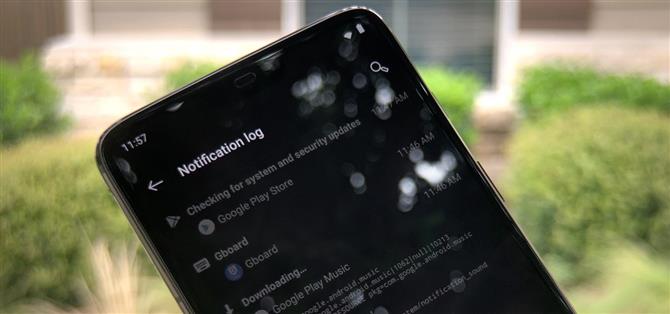重要な通知を誤って却下したことがありますか? 「すべてクリア」をクリックした後でアラートを削除するつもりはないことを理解しました。あなたの髪を引っ張る代わりに、あなたは再び警告を見ることができることを知ってください—少なくとも、その一部.
4.1 Jelly Bean以降、Androidには隠し機能があり、最近受信したすべての通知をデバイスで確認できます。これにアクセスするには、ホーム画面の何もない部分を長押しして、[ウィジェット]を選択します。 「設定のショートカット」ウィジェットを長押しして、ホーム画面にドラッグします。このページには、いくつかのオプションが表示されます。 「通知ログ」を選択します。
- お見逃しなく:この非表示のGboard機能で片手ですばやく入力


ここでは、すべてのアラートの履歴を確認できます。私のテストでは、最大2日間戻ることができましたが、受け取る通知の数によっては、多少の変動が見られる場合があります。ログには、アラートのタイトル、アラートを送信したアプリの名前、アラートが送信された時刻(または日付)が表示されます.
もっと提供したいですか? Android 11では、このリストが一新され、他のすべての情報とともにアラートの内容が表示されます.
 Android 11の通知履歴
Android 11の通知履歴
Samsung Galaxyユーザーの場合、この方法は機能しません。代わりに、Galaxy StoreからGood Lockをダウンロードし、NotiStarアドオンをインストールして、Good Lockのメインメニューから起動する必要があります。 Android 10を実行しているLGスマートフォンはこの機能をサポートしていないこともわかりました.

Microsoft Excelを習得して、在宅勤務の仕事の見通しを次のレベルに引き上げたいですか?新しいAndroid How ShopのプレミアムA-to-Z Microsoft Excelトレーニングバンドルでキャリアをスタートさせ、関数、数式、ツールなどの40時間以上の基本から高度な命令に生涯アクセスできます.
今すぐ購入(97%オフ)>
Jon Knight / Android Howによるカバー画像、スクリーンショット、GIF